
- •Часть1 Расчетно-конструкторская
- •Введение
- •Преимущества оборудования кластерного типа.
- •Установка нанесения слоя подзатворного диэлектрика.
- •Выбор и обоснование варианта компоновки разрабатываемой установки.
- •Назначение модуля пирогенного окисления и условия его эксплуатации.
- •Устройство и работа модуля.
- •Устройство и работа составных частей модуля. Функции системы управления модулем
- •Тепловой и электрический расчет нагревателя пирогенной горелки.
- •Основные формулы и соотношения и допущения.
- •Описание алгоритма программы.
- •Описание программной реализации алгоритма.
- •Требования к системе.
- •Процесс инсталляции программы.
- •Запуск программы.
- •Описание меню программы.
- •Работа программы.
- •Результаты работы программы.
- •*Мгиэт(ту) 1997г.*
Запуск программы.
Программа запускается при помощи выбора соответствующего пункта в главном меню, из меню Run, из программыExplorer илиFile Manager. При этом на экране появляется отцентрированное главное окно программы (Рис. 9).
Рис. 9 Главное окно программы
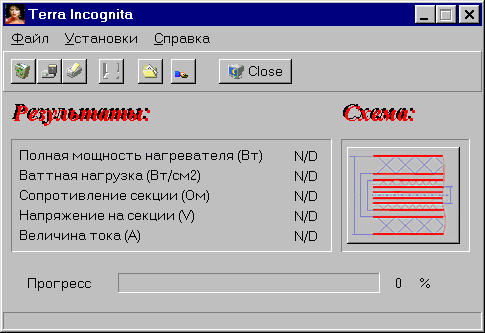
В главном окне программы содержатся:
Системное меню Windows
Главное меню программы
Панель «быстрых» клавиш
Окно отображения результатов
Клавиша отображения расчетной схемы
Панель «Прогресс»
Панель подсказок
Примечание. Пользователю доступны командыСвернутьиВосстановитьглавного менюWindows. Развертывание окна на весь экран и изменение размеров окна не допускается.
Описание меню программы.
Пункт Файлподпункты:
Очистить
Сохранить
Сохранить как
Печать
Вычислить
Выход
Осуществляют следующие действия:
Очистить- обнуляет значения всех полей переменной исходных данных. Если переменные не заданы или обнулены, данный пункт недоступен.
Сохранить - сохраняет результаты вычислений в файл с именем по умолчанию. Если вычисления не произведены, данный пункт недоступен.
Сохранить как- вызывает диалог сохранения файлов результатов, где пользователь может задать полный путь и имя файлов результатов, который будет в дальнейшем (после сохранения) использоваться по умолчанию. Если вычисления не произведены, данный пункт недоступен.
Рис. 10 Диалог сохранения результатов
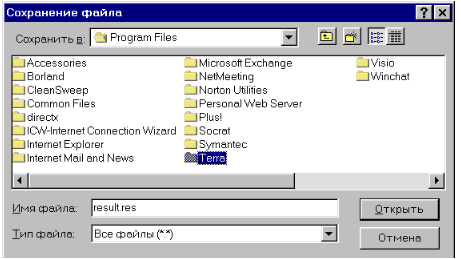
Печать - вызывает диалог печати файлов результатов. Если вычисления не произведены, данный пункт недоступен.
Вычислить- выполняет вычисления. Если исходные данные не введены, этот пункт меню недоступен.
Выход- выход из программы.
Пункт Установкиподпункты:
Переменные
По умолчанию
Переменные- открывает диалог ввода данных:
Рис. 11 Диалог ввода данных
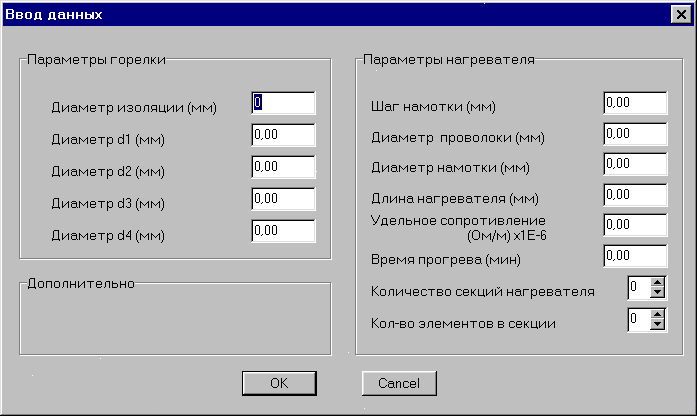
После ввода данных (ввод недопустимых символов блокирован) пользователь может нажать кнопку OK. Программа производит проверку корректности введенных значений. Если все переменные заданы верно, их значения будут записаны в поля переменной исходных данных и будет разблокирована командаВычисления. Если введены некорректные значения, программа не допускает из запись и выводит предупреждение.
Рис. 12 Предупреждение.

После чего пользователь снова оказывается в диалоге ввода данных до тех пор, пока ему не удастся правильно ввести значения переменных.
При выборе кнопки Cancel окно диалога закрывается, изменения в полях данных не сохраняются.
По умолчанию- устанавливает значения полей данных по умолчанию (принятые для уже отлаженного базового образца).
Пункт О программевыводит краткую информацию:
Рис. 13 О Программе

Быстрые кнопки предназначены для оперативного вызова наиболее часто используемых пунктов меню. При удержании курсора мыши над кнопкой в строке подсказки появляется описание функционального назначения каждой кнопки.
Копка Схемав главном окне программы предназначена для вывода на экран расчетной схемы:
Рис. 14 Справка по расчетной схеме
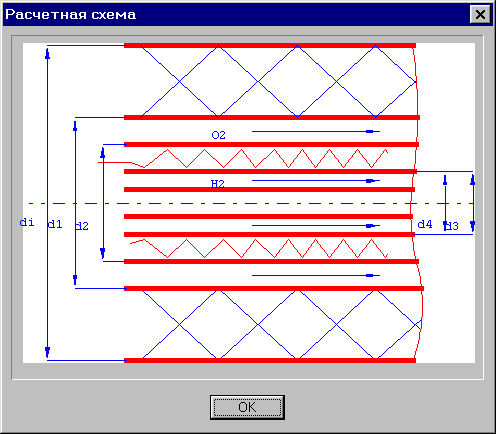
Работа программы.
Работа с программой является предельно простой. Необходимо, выбрав пункт меню Установки/Переменныеили нажав «быструю» кнопку на панели инструментов, ввести значения исходных данных. Затем выбрав пункт менюФайл/Вычислить или нажав соответствующую кнопку, произвести вычисления. Результаты расчетов появятся в окнеРезультаты главного окна программы.
